W tym artykule dowiesz się, jak możesz skonfigurować czcionki na swojej witrynie i w jaki sposób modyfikować typografię (układ graficzny) czcionek wykorzystywanych w poszczególnych sekcjach swojej witryny internetowej. Dotyczy to czcionki w nagłówkach, tekstach standardowych, menu na podstronach oraz przyciskach.
Każda pojedyncza podstrona na witrynie korzysta z jednego zestawu czcionek na potrzeby wszystkich tekstów opublikowanych na wskazanej podstronie. Każdy szablon wybierany dla nowej strony bazuje na domyślnie dobranej czcionce, która zapewnia spójność układu graficznego na całej witrynie. Postępuj zgodnie z poniższymi wskazówkami, jeżeli zamierzasz zmienić czcionkę lub zmodyfikować układ graficzny na swojej stronie.
- Wejdź do edytora i kliknij Ustawienia.
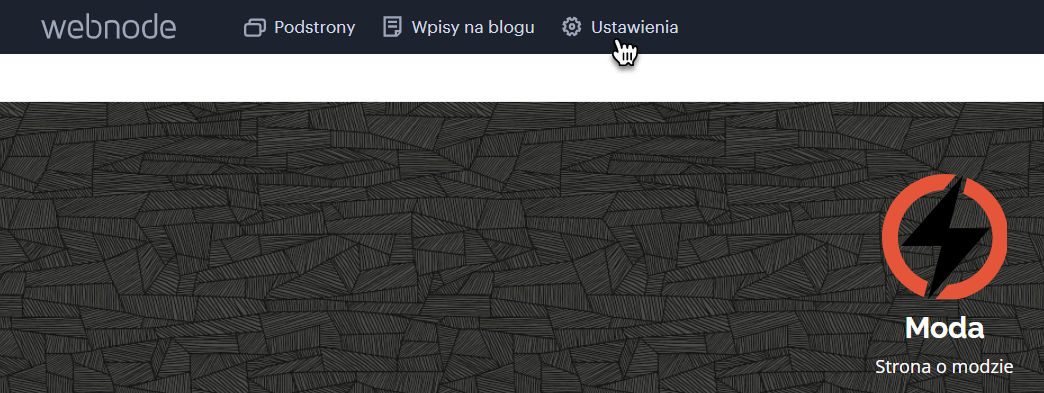
2. Z listy po lewej stronie wybierz Wygląd, a następnie Zmień czcionkę.
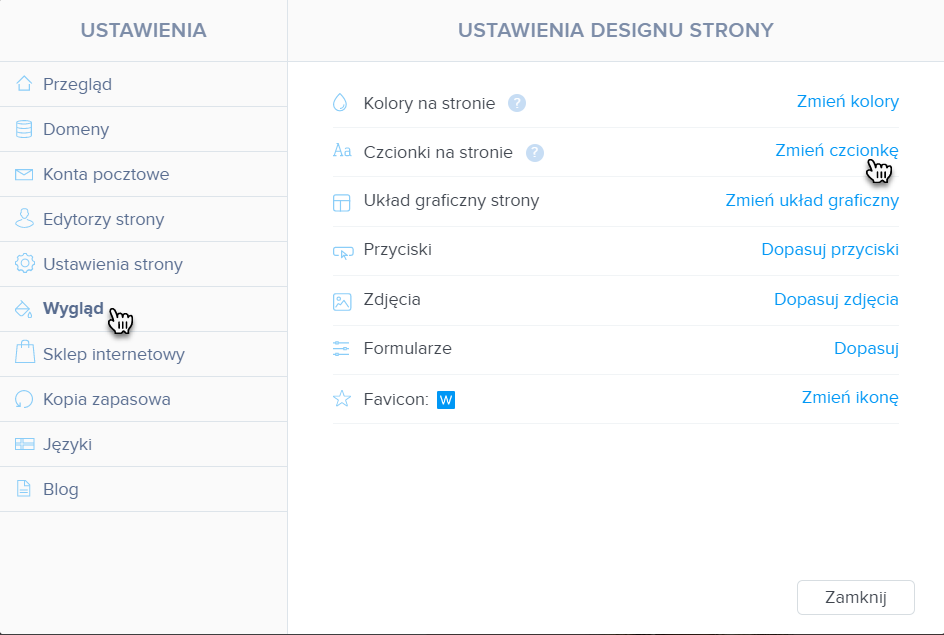
3. Teraz otworzy się okno umożliwiające zmianę czcionki i ustawienie układu graficznego na Twojej stronie internetowej.
UWAGA: Nie możesz użyć tego okna do edycji swojej strony. Możesz powrócić do edycji zamykając to okno za pomocą symbolu krzyżyka lub zapisując wprowadzone zmiany w prawym górnym rogu ekranu.
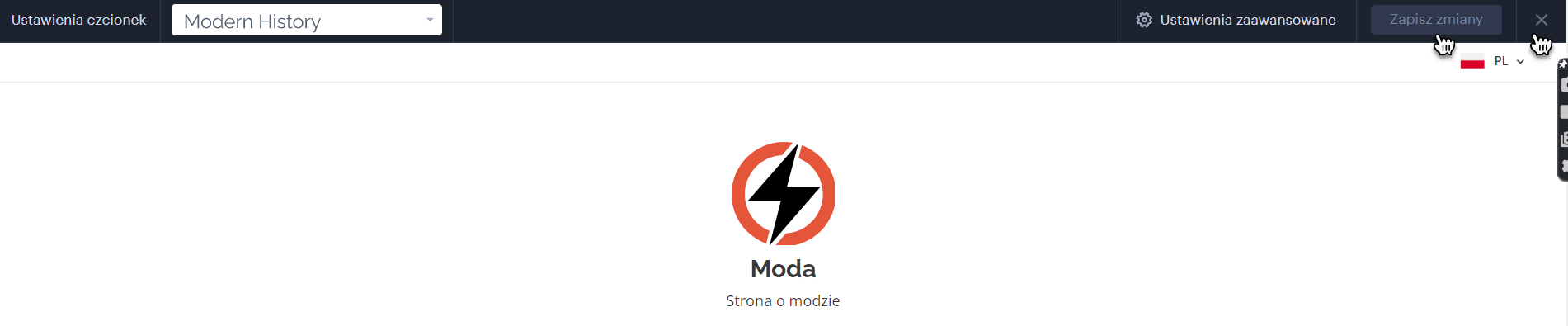
4. W lewej części menu wyświetli się lista dostępnych czcionek.
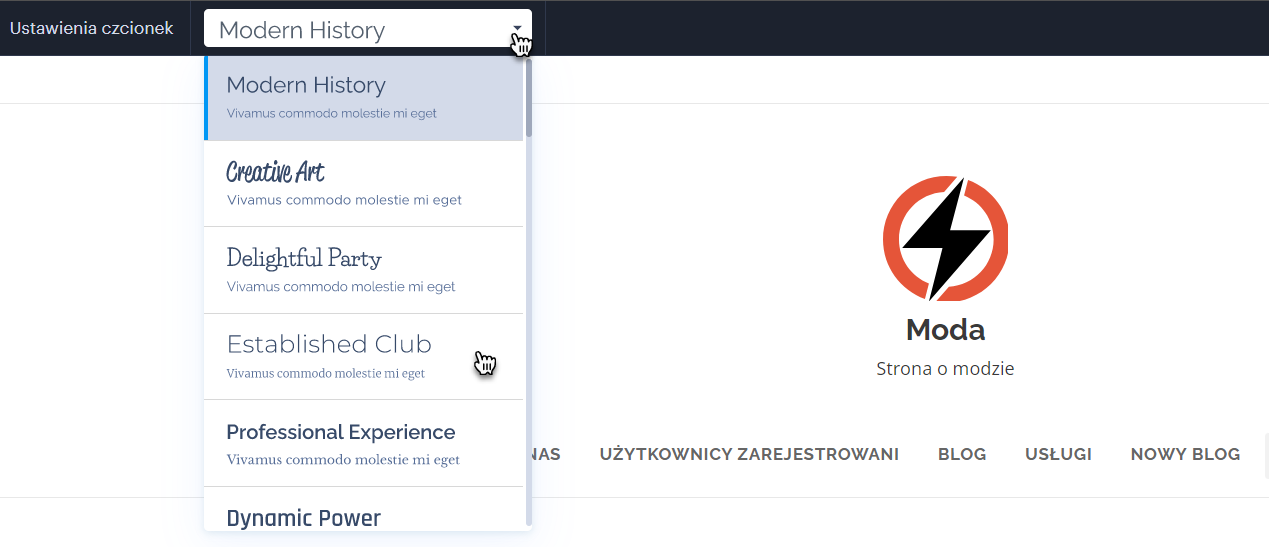
5. Po prawej stronie wyświetlonego na stronie menu kliknij w Ustawienia zaawansowane, aby wprowadzić dokładne ustawienia układu graficznego. Umożliwiają one dostosowanie wyglądu czcionek w Tytułach, Nagłówkach, Podtytułach, Paragrafach i Cytatach, ale również w Menu, Przyciskach i Produktach (ta ostatnia pozycja dotyczy wyłącznie aktywnych sklepów internetowych).
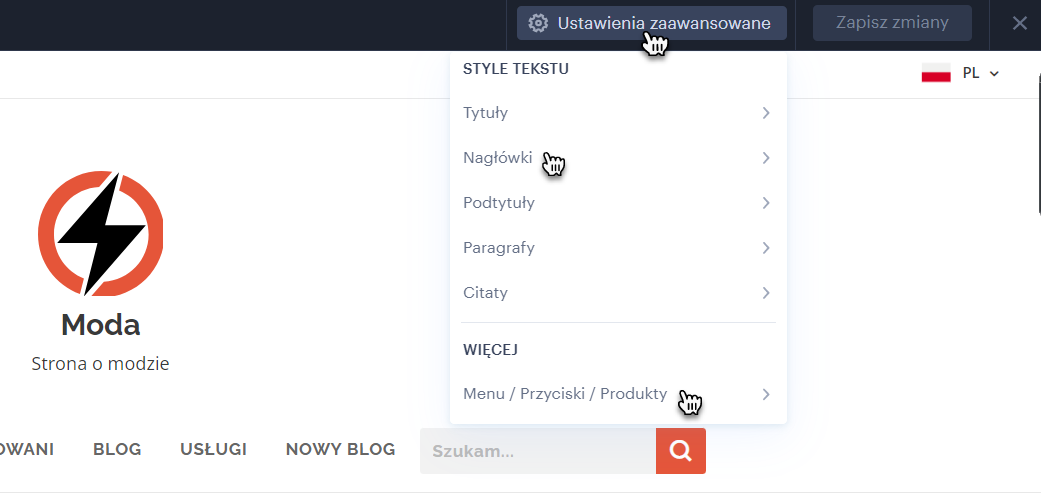
6. Możesz ustawić następujące parametry dla większości rodzajów tekstów (tj. tytuły, nagłówki, podtytuły, paragrafy i cytaty):
Wielkość: Umożliwia ustawienie rozmiaru czcionki.
Grubość czcionki: Umożliwia dostosowanie grubości czcionki.
Odstęp: Aktywacja umożliwia zwiększenie odstępu pomiędzy poszczególnymi literami w tekście.
Elementy ozdobne: Umożliwiają włączenie delikatnego lub pogrubionego podkreślenia. Możesz także całkowicie wyłączyć tę opcję.
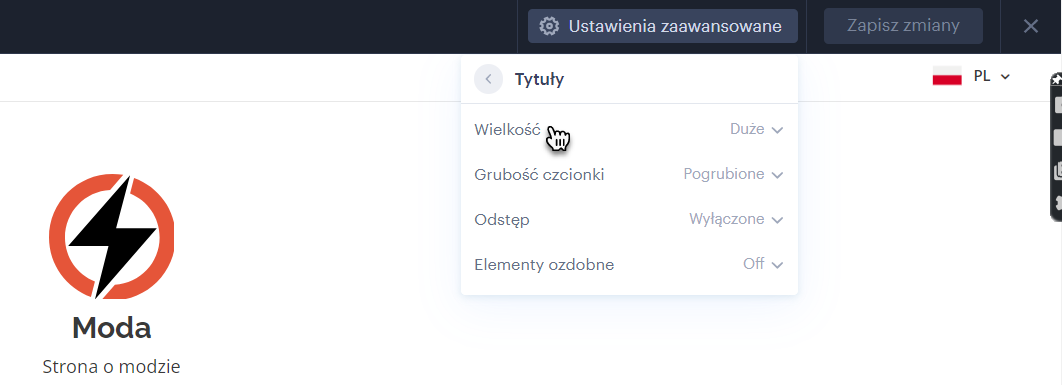
7. Możesz również ustawić grubość czcionki (małą lub pogrubioną) dla menu, przycisków i produktów.
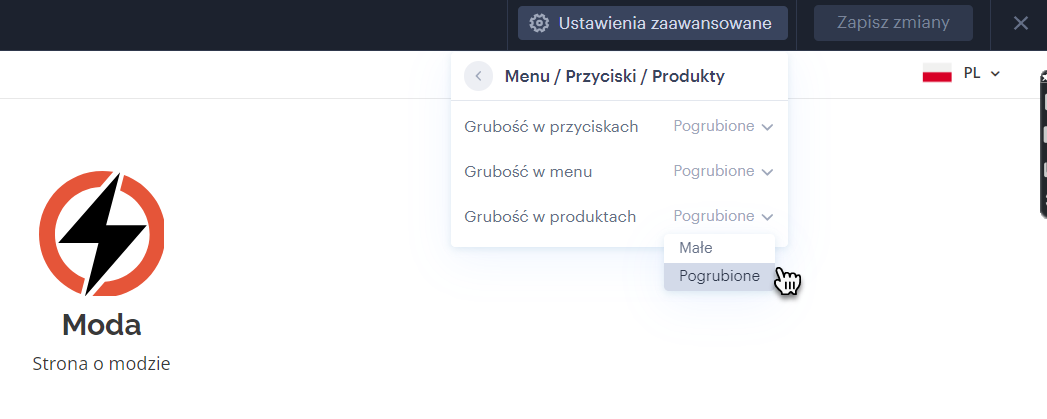
Podpowiedź: Możesz nie tylko zmienić czcionkę widoczną w przyciskach, ale także jej wygląd. Więcej informacji na ten temat znajdziesz w artykule Jak zmienić wygląd przycisków.
8. Wybór nowej czcionki lub zmiana wyglądu graficznego musi zostać potwierdzona kliknięciem w przycisk Zapisz zmiany, który znajdziesz w prawym górnym rogu ekranu. Możesz również zamknąć menu ustawień czcionki klikając w symbol krzyżyka - wprowadzone zmiany nie zostaną wtedy zapisane.
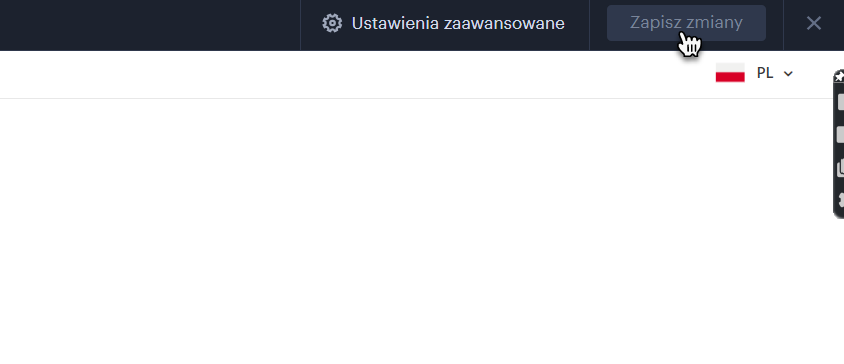
Podpowiedź: Możesz sprawdzić wszystkie aktualnie wprowadzone zmiany klikając bezpośrednio w okno opcji zmiany ustawień wyglądu graficznego, tj. w obszar widoczny poniżej panelu z opcjami zmian.
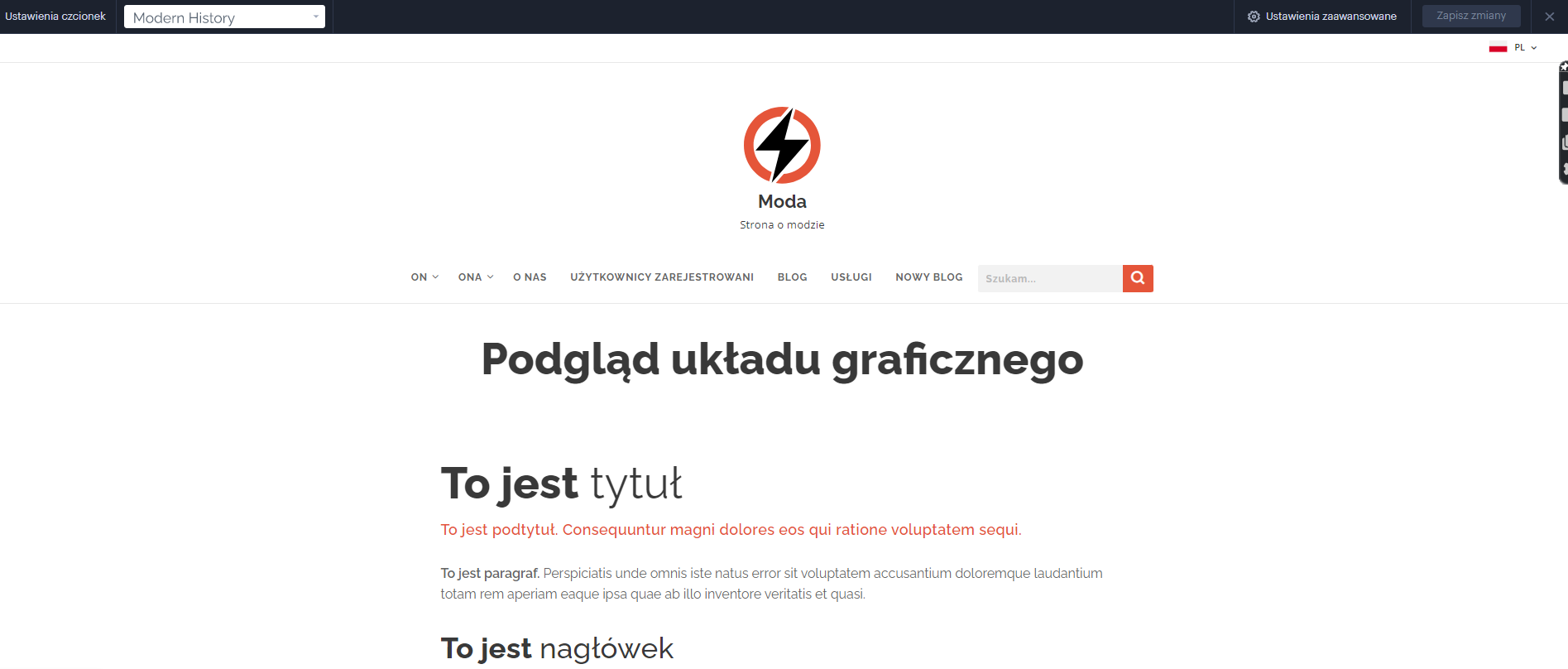
Podpowiedź: Jeżeli zmieniona czcionka nie jest widoczna w tekście widocznym w nagłówku pierwszej grafiki na stronie, wówczas istnieje możliwość zmiany czcionki bezpośrednio w opcjach edycji pola tekstowego. W podobny sposób można zmienić czcionkę w logo lub innych elementach specjalnych na stronie. Opcje dotyczące edycji i formatowania tekstów standardowych omówiono w artykule Jak dodać tekst.
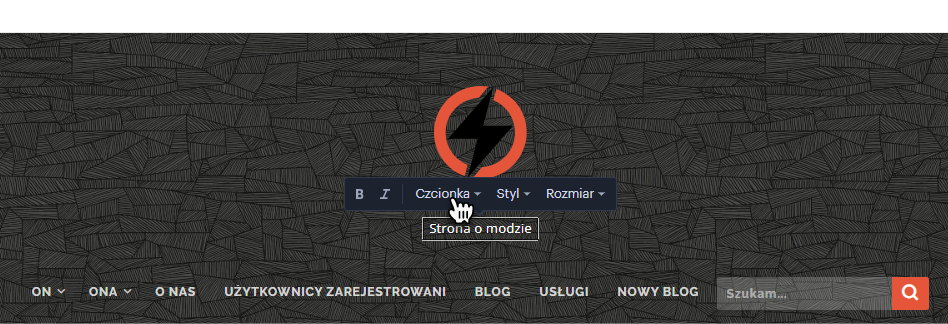
Podpowiedź: Wszystkie informacje dotyczące modyfikowania wyglądu strony internetowej znajdziesz w naszym Przewodniku użytkownika - w artykule Opcje dotyczące modyfikowania wyglądu stron internetowych.